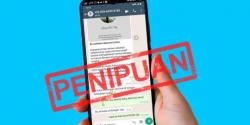Cara Mudah Menggunakan WhatsApp Web
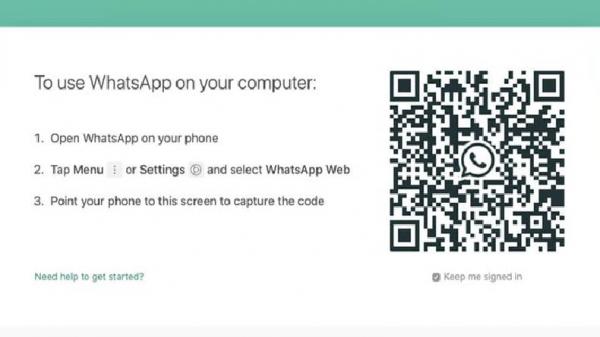

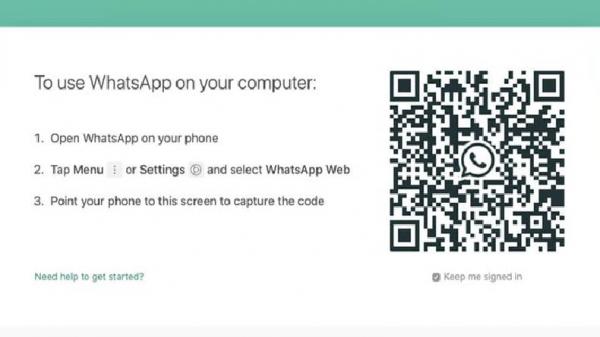
JAKARTA, iNewsSerpong.id - WhatsApp Web tidak bisa digunakan menjadi suatu hal yang kerap dialami oleh penggunanya.
Dalam hal ini, halaman WA Web biasanya hanya berkutat pada proses loading usai scan kode QR dilakukan, sehingga pengguna tidak bisa masuk ke chat room.

Namun sebenarnya kamu tak perlu khawatir jika menemui kendala seperti demikian. Pasalnya, terdapat beberapa solusi yang bisa kamu jalankan tanpa menggunakan aplikasi tambahan dari pihak ketiga.
Lalu, bagaimana cara mengatasi WhatsApp Web yang tiba-tiba tidak bisa digunakan? Simak tipsnya berikut ini yang dilansir iNews.id dari berbagai sumber, Rabu (7/12/2022).
Sebelum beranjak ke langkah lain, kamu perlu memastikan jaringan internet yang tersambung dengan laptop atau PC telah stabil. Pasalnya, scan kode QR WhatsApp Web tidak bisa dilakukan jika koneksi internet buruk.

Apabila koneksi internet telah stabil tetapi permasalahan masih belum teratasi, kamu bisa memuat ulang aplikasi browser milkmu. Adapun cara memuat ulang aplikasi browser adalah dengan menekan tombol CTRL + R secara bersamaan.
Banyaknya tab yang terbuka di aplikasi browser membuat WhatsApp Web sulit untuk dimuat. Satu-satunya cara untuk mengatasi masalah ini adalah dengan menutup semua tab agar kinerja aplikasi browser menjadi lebih ringan.
Me-restart perangkat menjadi cara jitu jika pengguna menghadapi kesulitan saat hendak menjalankan perintah di sebuah perangkat. Maka dari itu, kamu perlu melakukan restart pada PC atau laptop yang kamu gunakan lalu buka kembali WhatsApp Web setelahnya.

Cookie adalah file yang berguna untuk menyimpan informasi browsing. Semakin sering sebuah aplikasi browser digunakan, maka cookie akan semakin banyak.
Cookie yang terlalu banyak ini bisa menjadi salah satu penyebab sulitnya membuka WhatsApp Web. Untuk menghapus cookie yang digunakan, kamu bisa mencoba langkah-langkah berikut ini.
-Buka aplikasi Google Chrome di PC atau laptop.
-Klik titik tiga vertikal yang ada di pojok kanan atas.
-Klik opsi Fitur Lainnya.
-Klik Hapus Data Browsing.
-Pilih rentang waktu untuk menghapus data di waktu tertentu.
-Pilih Semua untuk menghapus semua data.
-Centang kotak Cookie dan data situs lainnya dan Gambar dan file dalam cache.
-Klik Hapus data.
-Cookie di Google Chrome berhasil terhapus.
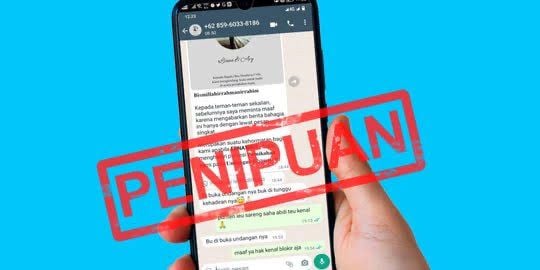
Cara mengatasi WhatsApp Web tidak bisa digunakan sangat mudah, bukan? Selamat mencoba
Editor : Syahrir Rasyid